「心动」系列 · 限时秒杀
显示屏怎么接主机连接
发布时间:3小时前
阅读量:6
主机与显示屏的连接步骤详解
一、前言
对于初次接触电脑硬件的朋友们来说,连接主机与显示屏可能会显得有些复杂。但其实只要掌握了正确的方法,这个过程就变得非常简单。下面我们就来详细介绍一下如何将显示屏接到主机上。

二、准备工作
在开始之前,请确保你拥有以下物品:一台主机、一台显示器、HDMI线或VGA线以及电源连接线。请确保所有物品都是完好无损的,并且适合彼此。

三、连接步骤
- 电源连接:首先,将显示器的电源连接线插入显示器的电源插孔,然后将另一端连接到电源插座上。
- 信号线连接:根据主机和显示器的接口类型(HDMI或VGA),选择相应的线缆进行连接。将线缆的一端插入主机的显卡接口,另一端插入显示器的信号输入接口。
- 显示器开关:在确保所有线缆都已正确连接后,打开显示器的电源开关。通常,开关位于显示器的底部或侧面。
- 主机开关:接下来,打开主机的电源开关。此时,您的显示器应该开始显示主机的启动画面。
- 设置显示模式:如果使用的是HDMI线连接,通常不需要额外设置。但如果使用的是VGA线连接,可能需要调整分辨率和刷新率等设置以确保最佳显示效果。这些设置通常在显示器的菜单选项中。如果找不到这些选项,可以查看显示器的用户手册以获取更多信息。
四、常见问题与解决方案
- 显示器无信号:确保所有线缆都已正确连接并固定好,检查主机和显示器是否都已开启。检查主机是否发出正常的启动声音,并检查显卡驱动程序是否正确安装。如果这些都没问题,可能是显示器本身的问题。此时请联系厂家售后维修服务进行检查和维修。
- 分辨率不匹配:可能是由于显卡或显示器的驱动不正确导致的,请更新相应的驱动软件并确保选择的分辨率适合你的显示器规格。如有疑问可以参考相关教程进行操作或咨询专业人员获取帮助。排除故障后进行相关操作。虽然软件教程和操作界面的教程较冗长繁琐不易理解但对于内容简洁明了的操作指南相信用户都能迅速上手轻松完成任务保持最佳效果来满足个人需要的过程中尽量减少对不必要内容呈现的情况作出权衡折中即可打造一个易于上手易用的操作流程让使用者感受到便捷和高效从而有效提高用户体验度从而增加产品的市场竞争力提升品牌形象和客户满意度等价值同时我们也需要不断地更新和改进技术为使用者带来更好的体验效果同时这也是我们作为编写高质量文章的责任和使命所在如果您有更多关于电脑硬件方面的问题请随时向我提问我会尽力解答您的疑惑!以上就是关于显示屏如何接主机的全部内容了希望对您有所帮助!






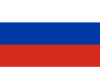




















![客服QQ[玖世]](/themes/web/www/upload/local663308793d6a8.png)




